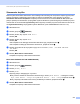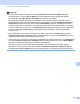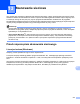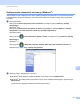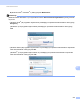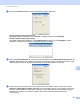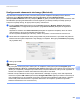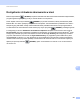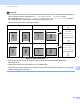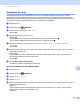Software User's Guide
Table Of Contents
- INSTRUKCJA OPROGRAMOWANIA
- Spis Treści
- Sekcja I: Przyciski urządzenia
- Sekcja II: Windows®
- 2 Drukowanie
- Korzystanie ze sterownika drukarki Brother
- Drukowanie dokumentu
- Druk dwustronny
- Jednoczesne skanowanie, drukowanie i faksowanie
- Ustawienia sterownika drukarki
- Uzyskiwanie dostępu do ustawień sterownika drukarki
- Funkcje w sterowniku drukarki systemu Windows®
- Zakładka podstawowa
- Zakładka Ustawienia Zaawansowane
- Karta Akcesoria
- Wsparcie
- Funkcje sterownika drukarki BR-Script 3(emulacja języka PostScript® 3™)
- Status Monitor
- 3 Skanowanie
- Skanowanie dokumentu za pomocą sterownika TWAIN
- Skanowanie dokumentu za pomocą sterownika WIA (Windows® XP/Windows Vista®/Windows® 7)
- Skanowanie dokumentu za pomocą sterownika WIA (Windows Photo Gallery oraz Faksowanie i skanowanie w systemie Windows)
- Korzystanie z oprogramowania ScanSoft™ PaperPort™ 12SE z funkcją OCR firmy NUANCE™
- Wyświetlanie elementów
- Organizowanie elementów w folderach
- Szybkie łącza do innych aplikacji
- Oprogramowanie ScanSoft™ PaperPort™ 12SE z funkcją OCR umożliwia konwertowanie tekstu zapisanego w formie obrazu na tekst edytowalny
- Import elementów z innych aplikacji
- Eksport elementów do innych aplikacji
- Odinstalowywanie aplikacji ScanSoft™ PaperPort™ 12SE z funkcją OCR
- 4 ControlCenter4
- Wprowadzenie
- Korzystanie z narzędzia ControlCenter4 w trybie domowym
- Karta Skanowanie
- Karta PC-FAX (modele MFC-9460CDN, MFC-9465CDN i MFC-9970CDW)
- Karta Ustawienia urządzenia
- Karta Obsługa
- Korzystanie z narzędzia ControlCenter4 w trybie zaawansowanym
- Karta Skanowanie
- Karta Kopiowanie PC
- Karta PC-FAX (modele MFC-9460CDN, MFC-9465CDN i MFC-9970CDW)
- Karta Ustawienia urządzenia
- Karta Obsługa
- Własna karta
- 5 Zdalna konfiguracja (modele MFC-9460CDN, MFC-9465CDN i MFC-9970CDW)
- 6 Oprogramowanie Brother PC-FAX (modele MFC-9460CDN, MFC-9465CDN i MFC-9970CDW)
- Wysyłanie faksów przy użyciu funkcji PC-FAX
- Książka adresowa
- Odbieranie faksów przy użyciu funkcji PC-FAX
- 7 Ustawienia zapory (dla użytkowników sieci)
- 2 Drukowanie
- Sekcja III: Apple Macintosh
- 8 Drukowanie i wysyłanie faksów
- Funkcje w sterowniku drukarki (Macintosh)
- Druk dwustronny
- Jednoczesne skanowanie, drukowanie i faksowanie
- Usuwanie sterownika drukarki w komputerach Macintosh
- Funkcje sterownika drukarki BR-Script 3(emulacja języka PostScript® 3™)
- Status Monitor
- Wysyłanie faksu (modele MFC-9460CDN, MFC-9465CDN i MFC-9970CDW)
- 9 Skanowanie
- 10 ControlCenter2
- 11 Zdalna konfiguracja
- 8 Drukowanie i wysyłanie faksów
- Sekcja IV: Używanie klawisza skanowania
- 12 Skanowanie (dla użytkowników kabla USB)
- 13 Skanowanie sieciowe
- Przed rozpoczęciem skanowania sieciowego
- Korzystanie z klawisza skanowania w sieci
- Skanowanie do e-mail
- Skanowanie do e-mail (serwer poczty e-mail; modele DCP-9270CDN, MFC-9460CDN, MFC-9465CDN oraz MFC-9970CDW)
- Skanowanie do obrazu
- Skanowanie do OCR
- Skanowanie do pliku
- Skanowanie do serwera FTP
- Skanowanie do sieci
- Konfiguracja nowego domyślnego ustawienia dla opcji Skanowanie do E-mail(Serwer e-mail, modele DCP-9270CDN i MFC-9970CDW)
- Ustawianie nowego domyślnego rozmiaru plików (dla opcji skanowania do serwera FTP i sieci) (Modele DCP-9055CDN, MFC-9460CDN i MFC-9465CDN)
- Indeks
- brother POL
Skanowanie sieciowe
220
13
Konfigurowanie skanowania sieciowego (Macintosh) 13
Aby skanować z urządzenia w sieci, konieczne jest wybranie urządzenia w aplikacji Device Selector,
znajdującej się w Macintosh HD/Library (Biblioteka)/Printers (Drukarki)/Brother/Utilities
(Narzędzia)/DeviceSelector lub z listy rozwijanej Model na głównym ekranie aplikacji ControlCenter2. Jeśli
zainstalowano już oprogramowanie MFL-Pro Suite zgodnie z procedurą instalacji sieciowej opisaną w
Podręcznik szybkiej obsługi, ta opcja powinna już być zaznaczona.
a Z menu Library (Biblioteka) wybierz pozycje Printers (Drukarki), Brother, Utilities (Narzędzia) i
DeviceSelector, a następnie kliknij dwukrotnie opcję Device Selector (Narzędzie do wybierania
urządzeń).
Wyświetlone zostanie okno Device Selector (Narzędzie do wybierania urządzeń). Okno to można
również otworzyć za pomocą narzędzia ControlCenter2.
W celu uzyskania dodatkowych informacji, zobacz Korzystanie z ControlCenter2 na stronie 175.
b Określ adres IP urządzenia lub nazwę usługi mDNS. Aby zmienić adres IP, wprowadź nowy adres IP.
Możesz również wybrać urządzenie z listy dostępnych urządzeń. Kliknij przycisk Browse (Przeglądaj),
aby wyświetlić listę.
c Kliknij przycisk OK.
Informacja
• Aby korzystać z funkcji przycisku „Skanuj do” na urządzeniu, kliknij pole wyboru dla Register your
computer with the "Scan To" functions at the machine (Zarejestruj na komputerze za pomocą funkcji
„Skanuj do” urządzenia). Następnie wprowadź nazwę komputera Macintosh, którą chcesz wyświetlić na
ekranie LCD urządzenia. Nazwa może zawierać maksymalnie 15 znaków.
•Możesz uniknąć odbierania niechcianych dokumentów, ustawiając 4-cyfrowy numer PIN. Wprowadź
numer PIN w polach PIN number (Numer PIN) i Retype PIN number (Wpisz ponownie numer PIN). W
celu przesłania danych do komputera chronionego numerem PIN wyświetlacz LCD poprosi o wpisanie
numeru PIN przed zeskanowaniem i wysłaniem dokumentu do komputera. (Zobacz Korzystanie z
klawisza skanowania w sieci na stronie 221).